win10使用蓝牙适配器找不到蓝牙图标 Win10电脑任务栏蓝牙图标丢失
更新时间:2024-04-15 09:40:53作者:yang
Win10系统是目前广泛使用的操作系统之一,而蓝牙适配器在连接外部设备时起着至关重要的作用,有时候用户可能会遇到Win10使用蓝牙适配器找不到蓝牙图标的问题,导致无法正常使用蓝牙功能。特别是当Win10电脑任务栏的蓝牙图标丢失时,用户可能会感到困惑和不知所措。如何解决这一问题呢?接下来我们将提供一些解决方法和建议。
具体步骤:
1.在电脑桌面的右下角任务栏上,蓝牙的图标不见了。
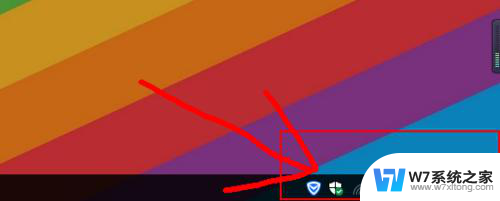
2.点击右下角的消息图标,然后开启【蓝牙】。
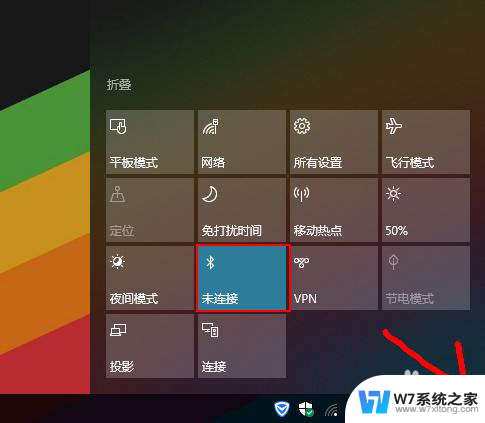
3.如果开启后,蓝牙图标还是没有显示的话,就右键点击【蓝牙】,点击转到【设置】。
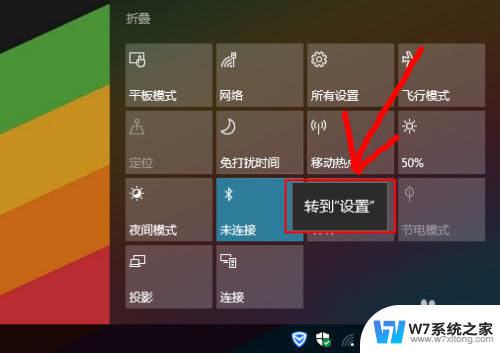
4.在蓝牙设置的界面,直接往下滑动。
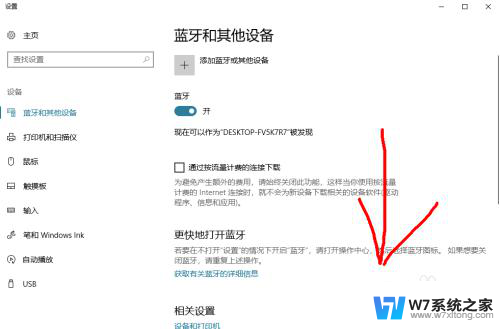
5.找到【更多蓝牙选项】点击进入设置即可。
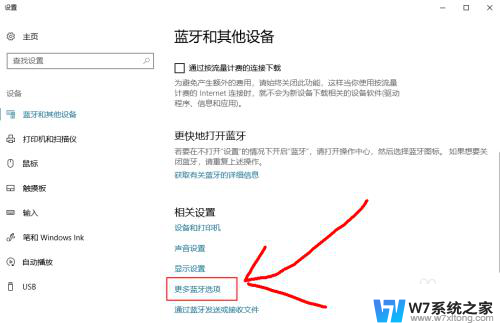
6.弹出窗口后,【在通知区域显示蓝牙图标】前边的勾打上。然后点击确定即可显示出来了。
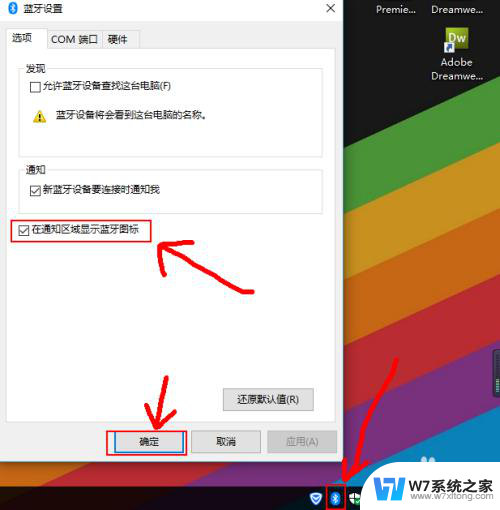
以上就是关于解决win10使用蓝牙适配器找不到蓝牙图标的全部内容,如果你也遇到了相同的问题,可以按照以上方法来解决。
win10使用蓝牙适配器找不到蓝牙图标 Win10电脑任务栏蓝牙图标丢失相关教程
-
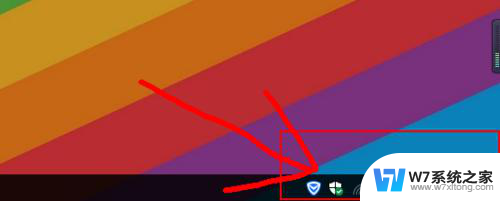 win10桌面蓝牙图标不见了 Win10电脑任务栏蓝牙图标丢失怎么办
win10桌面蓝牙图标不见了 Win10电脑任务栏蓝牙图标丢失怎么办2024-04-04
-
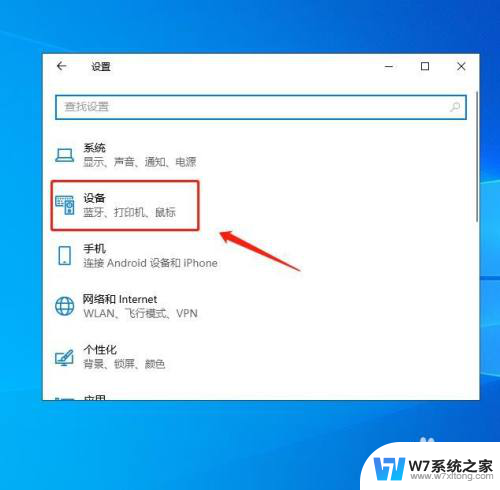 win10显示蓝牙图标 Win10电脑蓝牙图标快速开启方法
win10显示蓝牙图标 Win10电脑蓝牙图标快速开启方法2024-09-28
-
 台式电脑没有蓝牙图标 win10蓝牙图标不见了怎么办
台式电脑没有蓝牙图标 win10蓝牙图标不见了怎么办2024-03-13
-
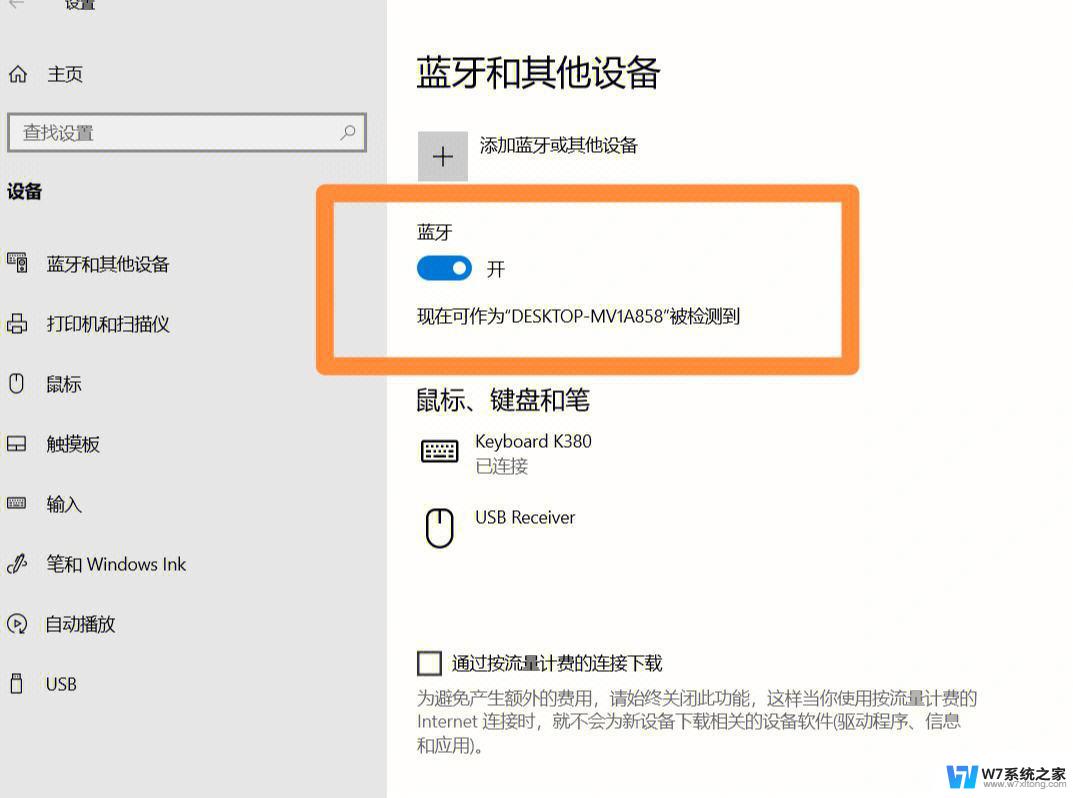 电脑win10蓝牙搜索不到设备怎么办 win10蓝牙搜索不到其他设备
电脑win10蓝牙搜索不到设备怎么办 win10蓝牙搜索不到其他设备2024-07-30
- win10蓝牙鼠标显示已配对用不了 Win10蓝牙已配对但无法传输数据
- win10电脑发现不了蓝牙设备 win10蓝牙搜索不到设备怎么调试
- win10蓝牙可以搜索到无法连接 Win10电脑蓝牙无法配对
- 笔记本蓝牙如何连接蓝牙耳机 win10电脑蓝牙耳机连接不上
- 蓝牙耳机怎么连蓝牙 Win10电脑蓝牙耳机连接方法
- win10专业版蓝牙开启选项没了 win10蓝牙开启选项找不到怎么办
- win设置中文 Win10中文语言设置步骤
- 激活win10永久激活 win10永久激活方法2021
- win10蓝牙键盘怎么连接电脑 Windows10蓝牙键盘连接指南
- win10选择连接方式 win10电脑怎样更改网络连接设置
- windows10添加启动 电脑win10系统添加开机启动项的操作指南
- win10任务视图怎么使用 Win10任务视图如何使用
win10系统教程推荐
- 1 激活win10永久激活 win10永久激活方法2021
- 2 win10怎么调刷新频率 win10屏幕刷新率调节教程
- 3 切换桌面1桌面2快捷键 win10怎么快速切换桌面
- 4 新买电脑的激活win10密钥 如何找到本机Win10系统的激活码
- 5 win10蓝屏打不开 win10开机蓝屏无法进入系统怎么办
- 6 windows10怎么添加英文键盘 win10如何在任务栏添加英文键盘
- 7 win10修改msconfig无法开机 Win10修改msconfig后无法启动怎么办
- 8 程序字体大小怎么设置 Windows10如何调整桌面图标大小
- 9 电脑状态栏透明度怎么设置 win10系统任务栏透明度调整步骤
- 10 win10怎么进行系统还原 Win10系统怎么进行备份和还原